Rozpoznat verzi systému BIOS
Systém BIOS je ve výchozím nastavení ve všech počítačích, jelikož se jedná o základní systém vstupu a výstupu a interakce uživatele se zařízením. Navzdory tomu se verze BIOSu a vývojáři mohou lišit, takže pro správnou aktualizaci nebo řešení problémů potřebujete znát verzi a jméno vývojáře.
Obsah
Stručně o cestách
Celkově existují tři hlavní metody, které vám umožňují naučit se verzi a vývojáři systému BIOS:
- Použití samotného systému BIOS;
- Prostřednictvím standardních nástrojů Windows;
- Používání softwaru třetí strany.
Pokud se rozhodnete použít program třetí strany k zobrazení údajů o systému BIOS a systému jako celku, přečtěte si jeho recenze, abyste si byli jisti správností zobrazených informací.
Metoda 1: AIDA64
AIDA64 - Toto je softwarové řešení třetí strany, které umožňuje naučit se charakteristiky hardwarových a softwarových komponent počítačů. Software je distribuován na placené bázi, ale má omezené (30denní) demonstrační období, které umožní uživateli studovat funkčnost bez omezení. Program je téměř zcela přeložen do ruštiny.
Chcete-li zjistit verzi systému BIOS v systému AIDA64, je to snadné - postupujte podle pokynů krok za krokem:
- Otevřete program. Na hlavní stránce přejděte na část "Systémová deska" , která je označena odpovídající ikonou. Přechod lze provést také pomocí speciální nabídky umístěné na levé straně obrazovky.
- V podobném schématu přejděte do sekce "BIOS" .
- Nyní věnujte pozornost takovým položkám jako "verzi systému BIOS" a položkám, které jsou pod "výrobcem systému BIOS" . Pokud existuje odkaz na oficiální webové stránky výrobce a stránku popisující aktuální verzi systému BIOS, můžete se podívat na nejnovější informace od vývojáře.
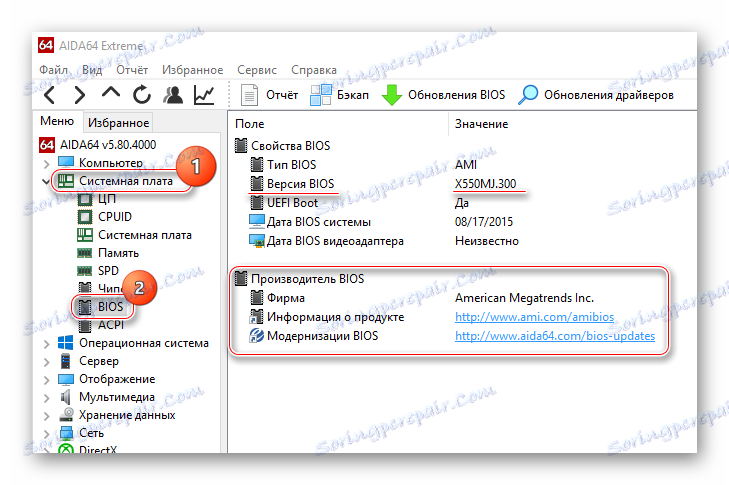
Metoda 2: CPU-Z
CPU-Z - je to také program pro prohlížení vlastností hardwaru a softwaru, ale na rozdíl od AIDA64, je zcela zdarma, má méně funkcí a jednodušší rozhraní.
Pokyn, který vás informuje o aktuální verzi systému BIOS pomocí CPU-Z, vypadá takto:
- Po spuštění programu přejděte na část "Poplatky" , která se nachází v horní nabídce.
- Zde je třeba věnovat pozornost informacím zobrazeným v poli "BIOS" . Bohužel přejděte na webové stránky výrobce a uvidíte, že informace o verzi v tomto programu nebudou fungovat.
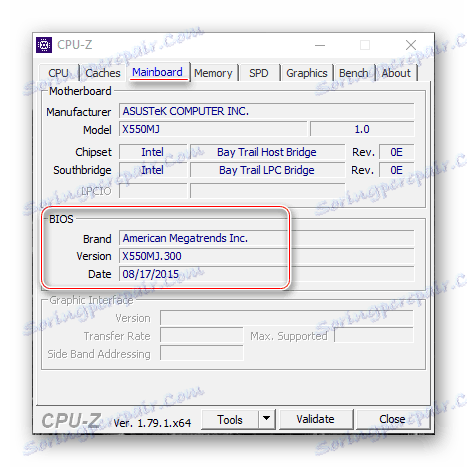
Metoda 3: Speccy
Speccy Je program od osvědčeného vývojáře, který vydal další slavný čistící program - CCleaner . Software má poměrně jednoduché a příjemné rozhraní, je překlad do ruštiny, stejně jako bezplatná verze programu, jehož funkce stačí pro zobrazení verze BIOSu.
Pokyny krok za krokem jsou následující:
- Po spuštění programu přejděte na část "Základní deska" . Můžete to udělat pomocí nabídky vlevo nebo v hlavním okně.
- Na kartě "Základní deska" najděte kartu "BIOS" . Otevřete jej kliknutím myší. Zobrazí se vývojář, verze a datum vydání této verze.
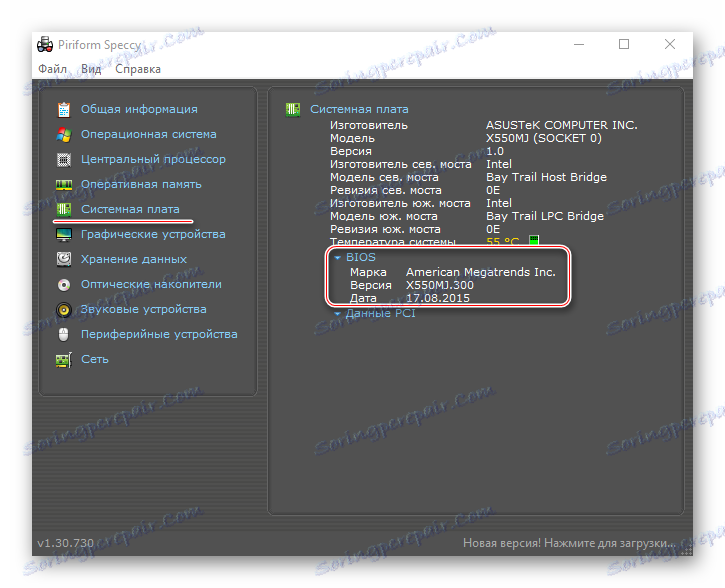
Metoda 4: Nástroje Windows
Aktuální verzi systému BIOS můžete zkontrolovat pomocí standardních nástrojů OS bez nutnosti stahování dalších programů. To však může vypadat trochu komplikovanější. Přečtěte si tento postupný návod:
- Většina informací o hardwaru a softwarové komponentě počítače je k dispozici pro zobrazení v okně Systémové informace . Chcete-li ji otevřít, je nejlepší použít okno "Spustit" , které se nazývá klávesovými zkratkami Win + R. Do řádku zadejte příkaz
msinfo32. - Zobrazí se okno "Systémové informace" . V levé nabídce přejděte do sekce se stejným názvem (obvykle by měla být automaticky otevřena).
- Nyní najděte položku "BIOS version" . Bude napsán vývojářem, verzí a datem vydání (vše ve stejném pořadí).
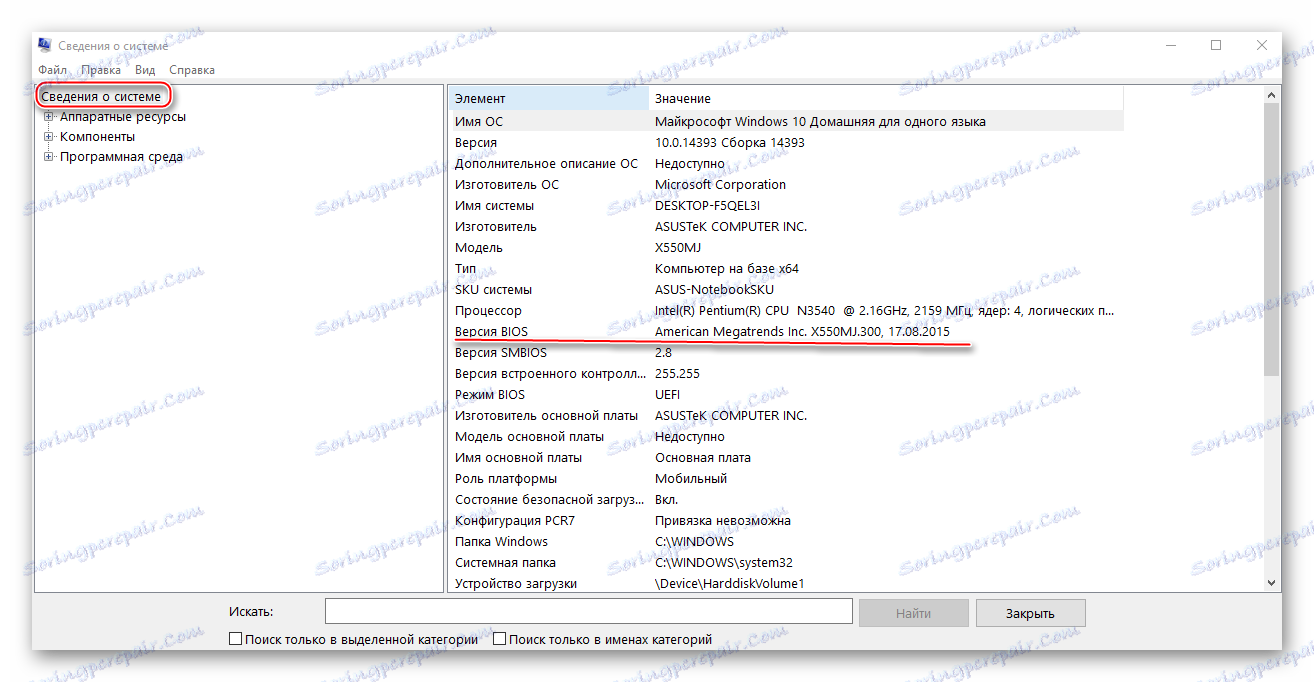
Metoda 5: Systémový registr
Tato metoda může být vhodná pro uživatele, kteří z jakéhokoli důvodu nezobrazují informace systému BIOS v "Informace o systému" . Rozpoznávání této stránky o aktuální verzi a vývojáři systému BIOS je doporučeno pouze zkušeným uživatelům PC, protože existuje nebezpečí náhodného poškození důležitých souborů / složek systému.
Pokyny krok za krokem jsou následující:
- Přejděte do registru. To lze provést znovu pomocí služby "Spustit" , která je spuštěna kombinací kláves Win + R. Zadejte následující příkaz:
regedit. - Nyní je třeba provést přechod na následující složky - HKEY_LOCAL_MACHINE , od něj do HARDWARE , poté v DESCRIPTION , pak přejděte do složky System a BIOS .
- V požadované složce najděte soubory "BIOSVendor" a "BIOSVersion" . Nemusíte je otvírat, stačí se podívat na to, co je napsáno v části "Hodnota" . "BIOSVendor" je vývojář a "BIOSVersion" je verze.
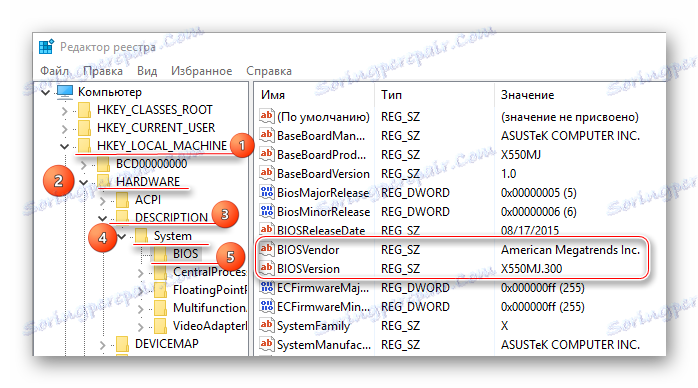
Metoda 6: Prostřednictvím samotného systému BIOS
To je nejvíce osvědčená metoda, ale vyžaduje restart počítače a vstup do rozhraní BIOSu. Pro nezkušeného uživatele PC to může být trochu obtížné, protože celé rozhraní je v angličtině a chybí schopnost řídit se myší ve většině verzí.
Použijte tento pokyn:
- Nejprve je třeba zadat systém BIOS. Restartujte počítač a poté, aniž byste čekali na logo operačního systému, zkuste vstoupit do systému BIOS. Chcete-li to provést, použijte klávesy F2 na F12 nebo Delete (v závislosti na počítači).
- Nyní musíte najít řádek "BIOS version" , "BIOS data" a "BIOS ID" . V závislosti na vývojáři mohou mít tyto řádky mírně odlišný název. Nemusí být také umístěno na hlavní stránce. Výrobce systému BIOS lze rozpoznat z nápisu nahoře.
- Pokud se na hlavní stránce nezobrazí data systému BIOS, přejděte na položku nabídky "Informace o systému" , měli byste mít k dispozici všechny informace o systému BIOS. Také tato položka nabídky může obsahovat mírně změněný název, v závislosti na verzi a vývojáři systému BIOS.
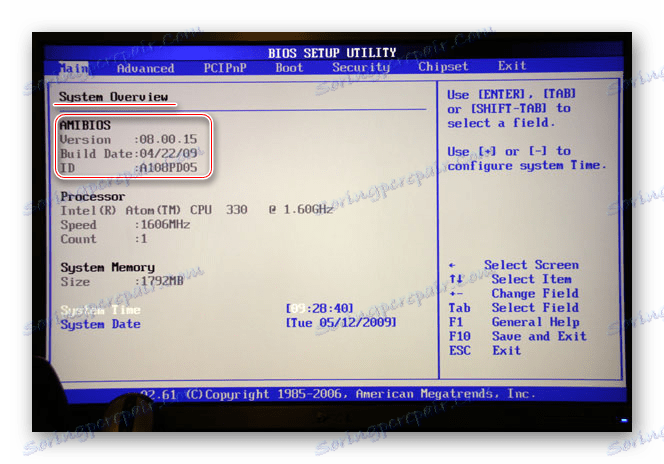
Metoda 7: Při spuštění počítače
Tato metoda je nejjednodušší ze všech popsaných. Na mnoha počítačích se po načtení na několik sekund zobrazí obrazovka, kde mohou být zapsány důležité informace o součástech počítače, stejně jako verze systému BIOS. Při spouštění počítače věnujte pozornost následujícím položkám: "BIOS verze" , "BIOS data" a "BIOS ID" .
Vzhledem k tomu, že se tato obrazovka zobrazí pouze na pár sekund, abyste měli čas na zapamatování údajů systému BIOS, stiskněte tlačítko Pause Break . Tyto informace zůstanou na obrazovce. Chcete-li pokračovat ve stahování počítače, stiskněte znovu toto tlačítko.
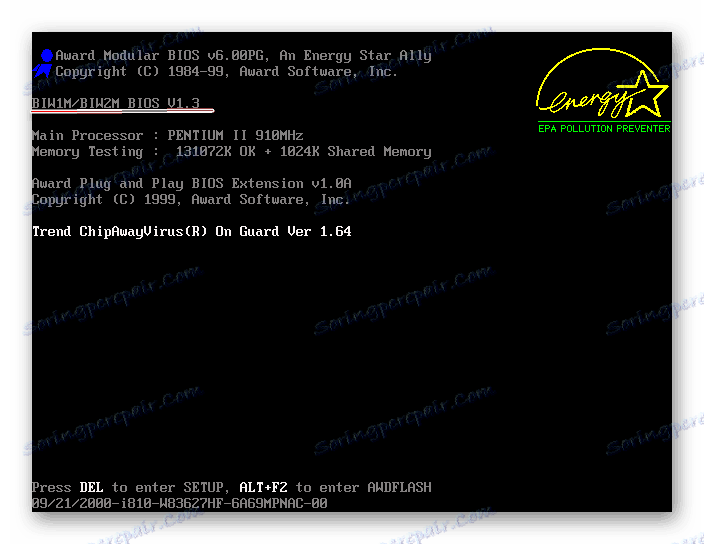
Pokud se během načítání neobjeví žádná data, což je typické pro mnoho moderních počítačů a základních desek, budete muset stisknout klávesu F9 . Poté by se měly objevit hlavní informace. Je třeba si uvědomit, že v některých počítačích namísto F9 musíte stisknout jiné funkční tlačítko.
Chcete-li zjistit verzi systému BIOS, může i nezkušený uživatel počítače, protože většina popsaných metod nevyžaduje přítomnost konkrétních znalostí.
